Создаем в Фотошоп коллаж «Вода против огня»
Создаем в Фотошоп коллаж «Вода против огня»
 В этом уроке вы узнаете как достигнуть двух разных эффектов: огня и воды.
В этом уроке вы узнаете как достигнуть двух разных эффектов: огня и воды.
Сложность урока: Легкий
Представляем вам новый урок, в котором мы достигнем двух разных эффектов: огня и воды. Мы создадим потрясающее изображение борьбы между водой и огнем, с множеством специальных эффектов, мы будем использовать текстуры, изображения и, конечно же, Photoshop.
Урок, размещенный на нашем сайте, был создан под вдохновением от работ Сергея Перескокова, и вот - предварительный просмотр окончательного результата:
Скачать архив с материалами к уроку
Шаг 1
Создайте новый документ размером 1500 × 1200 пикселей с разрешением 72 пикселы/дюйм, цветовой режим - цвета RGB 8 бит, фон черный.
Затем откройте изображение с рукой и вставьте в наш документ (вы, вероятно, заметили, что изображение, предлагаемое в пакете другое, нежели то что не используется в уроке. Для тех, кому интересно, вы можете скачать изображение здесь (платно).
Примечание переводчика: Возьмите Инструмент Быстрое выделение  (Quick Selection Tool) (W) и отделите руку от фона, используя Трансформирование, поверните: меню - Редактирование (Edit)-Трансформация (Transform) - Поворот (Rotate).
(Quick Selection Tool) (W) и отделите руку от фона, используя Трансформирование, поверните: меню - Редактирование (Edit)-Трансформация (Transform) - Поворот (Rotate).
Шаг 2
Обесцветьте изображение, перейдя в Меню - Изображение (Image) - Коррекция (Adjustments) – Обесцветить (Desaturate) Shift+Ctrl+U)
Затем инвертируйте эти цвета, перейдя в Меню - Изображение (Image) - Коррекция (Adjustments) – Инверсия - (Reverse).
Шаг 3
Теперь, воспользуйтесь Инструментом Ластик  (Eraser Tool) (E) круглой формы и твердостью 0%, и сотрите часть руки, как на изображении ниже:
(Eraser Tool) (E) круглой формы и твердостью 0%, и сотрите часть руки, как на изображении ниже:
Шаг 4
Добавьте корректирующий слой Цветовой баланс, перейдя в Меню - Слои (Layers) - Новый Корректирующий слой (New adjustment layer) - Цветовой баланс (Color Balance) со следующими настройками:
Шаг 5
Теперь создадим эффект огня на изображении, и для этого вам нужно открыть и вставить в наш документ текстуру пламени и расположить ее таким образом:
Примечание переводчика: Для изменения размера и поворота, воспользуйтесь Инструментом Трансформации: меню - Редактирование (Edit) -Трансформация (Transform)- Масштабирование (Scale)/ Поворот (Rotate).
Шаг 6
Измените режим наложения слоя на Замена светлым (Lighten), и с помощью Инструмента Ластик  (Eraser Tool) (E) сотрите лишние участки на изображении с огнем.
(Eraser Tool) (E) сотрите лишние участки на изображении с огнем.
Таким же образом, добавьте еще огня, чтобы придать больше реализма вашему изображению.
Шаг 7
Откройте и вставьте в наш документ изображение с мелкими разлетающимися частицами, и расположите его, как на изображении ниже:
Добавьте корректирующий слой Цветовой баланс, перейдя в Меню - Слои (Layers) - Новый Корректирующий слой (New adjustment layer) - Цветовой баланс (Color Balance), не забудьте в диалоговом окне поставить галочку «Использовать предыдущий слой для создания обтравочной маски», чтобы применить эффект только к текстуре осколков, выставите следующие параметры:
Шаг 8
Теперь продублируйте последние два слоя (корректирующий и слой с частицами) и объедините их, чтобы получить еще один слой с огненными осколками, а затем измените его размер, увеличив его: нажмите сочетание клавиш (Ctrl + T) и потяните за угловые маркеры.
Затем примените к этому слою фильтр Размытие по Гауссу, выбрав Меню Фильтр (Filter) - Размытие (Blur) - Размытие по гауссу (Gaussian Blur) с радиусом 8,6 пикселей.
Уменьшите непрозрачность (Opacity) этого слоя до 30%.
Шаг 9
Откройте и вставьте в наш документ другую текстуру осколков, более крупного размера:
Затем примените к этому слою фильтр Размытие по Гауссу, выбрав Меню Фильтр (Filter) - Размытие (Blur) - Размытие по гауссу (Gaussian Blur) с радиусом 9,1 пикселей.
Продублируйте этот слой (Ctrl + J), а затем примените к нему фильтр Размытие: Фильтр (Filter) - Размытие (Blur) - Размытие в движении (Motion Blur).
Добавьте еще больше осколков, и, следуя предыдущим шагам, измените их цвет, а затем примените фильтры размытия по Гауссу и Размытие в движении, попробуйте добиться результата, как на изображении ниже:
Шаг 10
Теперь снова откройте, скопируйте и вставьте в нашу работу изображение руки, обесцветьте его и инвертируйте.
Примечание переводчика: Вы можете скопировать наш самый первый слой с рукой, расположить его выше всех слоев, и применить к нему Трансформирование: меню - Редактирование (Edit) - Трансформация (Transform) - Масштабирование (Scale) / Отразить по горизонтали (Flip Horizontal/) Поворот (Rotate)
Шаг 11
Откройте и вставьте в нашу работу изображение всплеска воды, расположите выше слоя с рукой.
Примечание переводчика: примените к всплеску Трансформирование: меню - Редактирование (Edit) - Трансформация (Transform) - Поворот (Rotate)
Затем перейдите в меню - Слои (Layer) - Создать обтравочную маску (Create Clipping Mask).
Измените режим наложения этого слоя на Экран (Screen).
Продублируйте слой со всплеском воды, и, используя Инструмент Ластик (Eraser Tool) (E), сотрите все крупные части, за исключением мелких капель.
Примечание переводчика: этот слой, не должен быть использован как обтравочная маска: перейдите в меню - Слои (Layer) - Отменить обтравочную маску (Release ClippingMask).
Режим наложения для этого слоя, такой же, как и у предыдущего - Экран (Screen).
Шаг 12
Теперь, откройте, и вставьте в нашу работу, второе изображение всплеска воды, расположите его, как на изображении ниже:
Примечание переводчика: примените к этому изображению Трансформирование: меню - Редактирование (Edit) - Трансформация (Transform) - Поворот (Rotate).
Удалите часть изображения с помощью Инструмента Ластик  (Eraser Tool) (E).
(Eraser Tool) (E).
Откройте еще одну третью текстуру с водой, расположите ее как на изображении ниже, удалите часть изображения с помощью Инструмента Ластик  (Eraser Tool) (E).
(Eraser Tool) (E).
Измените режим наложения этого слоя на Экран (Screen).
Вы можете использовать свои изображения воды и водяных брызг, но не слишком увлекайтесь, и не перегружайте свою работу.
Шаг 13
Затем, выделите все слои с «водяной» рукой и брызгами воды и объедините их (Ctrl + E), если у вас после слияния появились остатки черного цвета, измените режим наложения этого слоя на Экран (Screen). Добавьте корректирующий слой Цветовой Баланс перейдя в меню - Слои (Layers) - Новый Корректирующий слой (New adjustment layer) - Цветовой баланс (Color Balance), не забудьте в диалоговом окне поставить галочку «Использовать предыдущий слой для создания обтравочной маски», чтобы эффект от коррекции был применен только к объединенному слою с «водяной» рукой.
Шаг 14
Создайте новый слой: меню - Слои (Layer) – Новый (New) – Слой (Layer) (Ctrl + Shift + N) и, используя Инструмент Кисть (Brush Tool) (В), нарисуйте на нем белую звезду.
Создайте еще один слой, меню - Слои (Layer) – Новый (New) – Слой (Layer) (Ctrl + Shift + N) и, используя Инструмент Кисть  (Brush Tool) (В) круглой формы с твердостью 0% и с низкой непрозрачностью, нарисуйте два круга: синий # 5cd3ff и желтый # fcc946.
(Brush Tool) (В) круглой формы с твердостью 0% и с низкой непрозрачностью, нарисуйте два круга: синий # 5cd3ff и желтый # fcc946.
Измените режим наложения этого слоя на Экран (Screen) и уменьшите его Непрозрачность (Opacity) до 20%.
Шаг 15
Откройте и вставьте в нашу работу изображение с синим бликом.
Примечание переводчика: расположите этот слой выше всех остальных слоев.
Измените режим наложения этого слоя на Экран (Screen).
Шаг 16
Над всеми слоями, создайте еще один слой: меню - Слои (Layer) – Новый (New) – Слой (Layer) (Ctrl + Shift + N), возьмите Инструмент Кисть (Brush Tool) (B), а затем покрасьте с обеих сторон синим # 00c2f2 и оранжевым # ff9c00 цветами.
Измените режим наложения слоя на Перекрытие (Overlay) и уменьшите его непрозрачность до 66%
Шаг 17
Нажмите клавиши, Ctrl+Alt+Shift+E, чтобы получить копию объединенных слоев, и примените фильтр Контурная резкость: Фильтр (Filter) - Усиление резкости (Sharpen) - Контурная резкость (Unsharp Mask), выставите настройки, как на изображении ниже:
И вот, мы сделали это, и любуемся конечным результатом!
Автор: Grafolog
Источник: www.tutsps.com





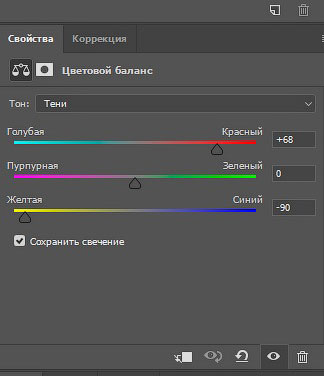
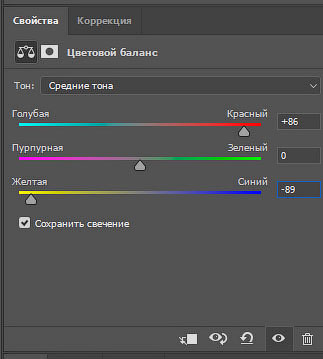
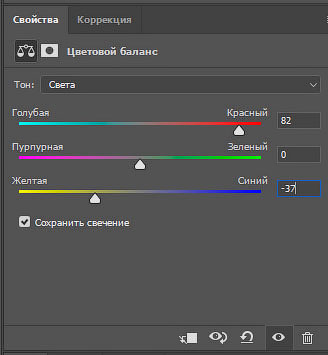







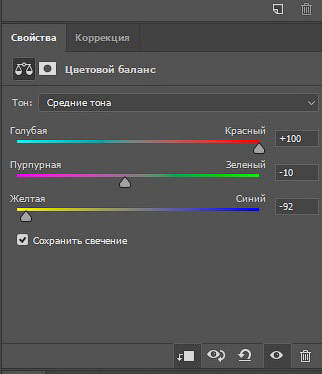

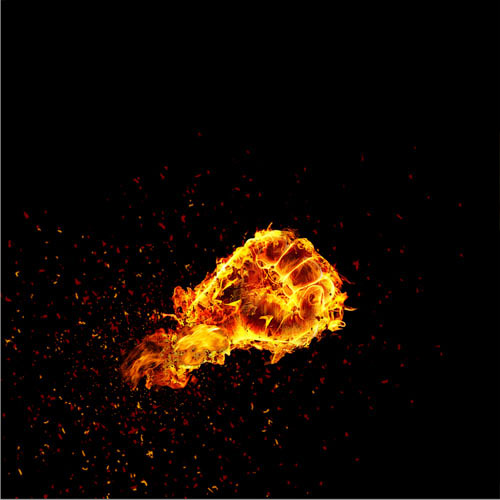

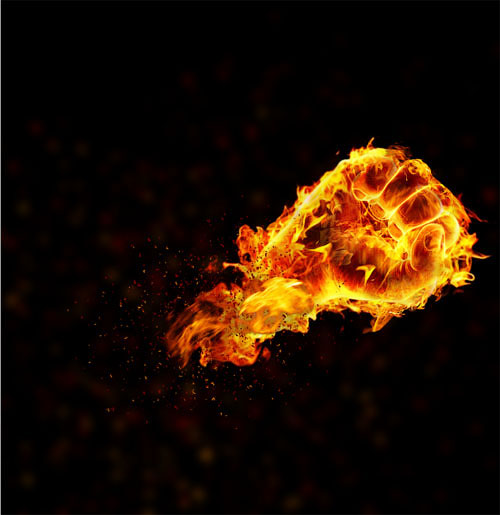
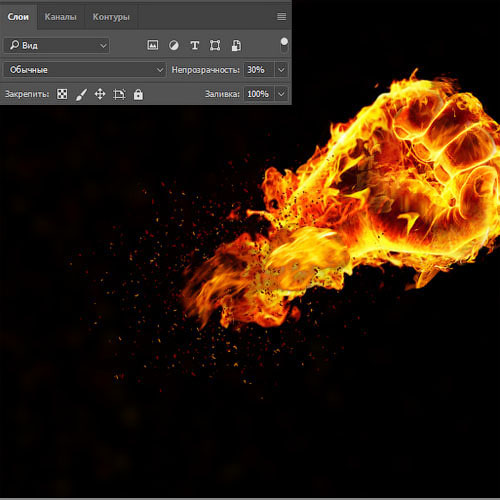



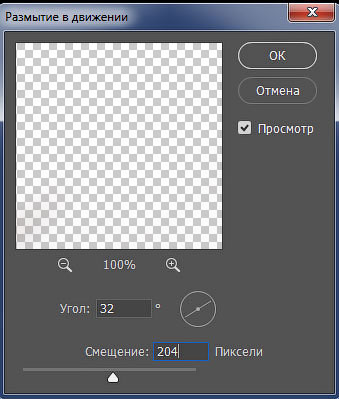





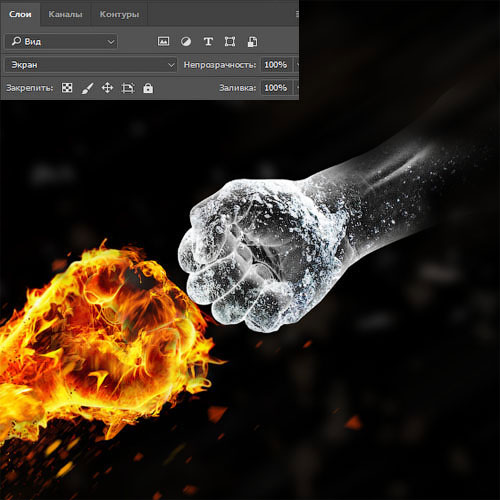

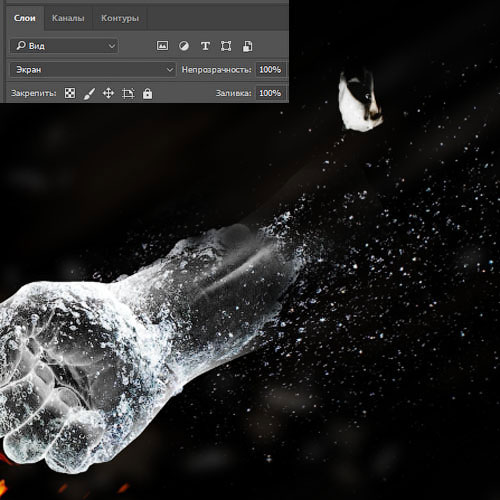



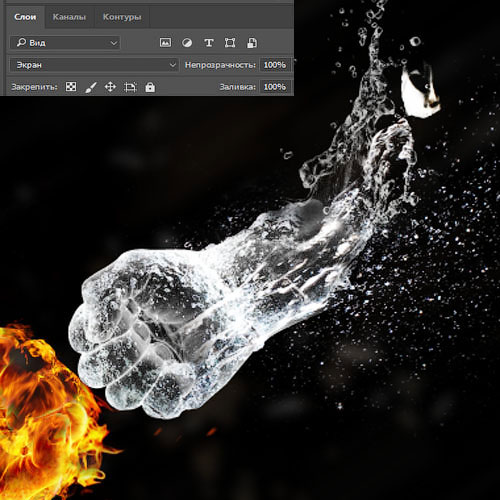


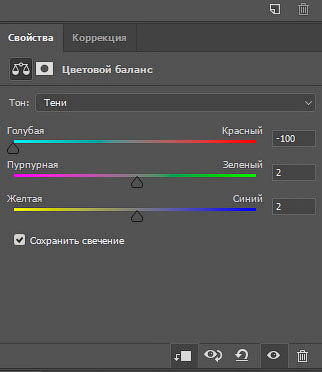
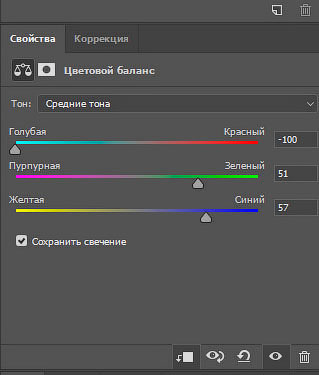






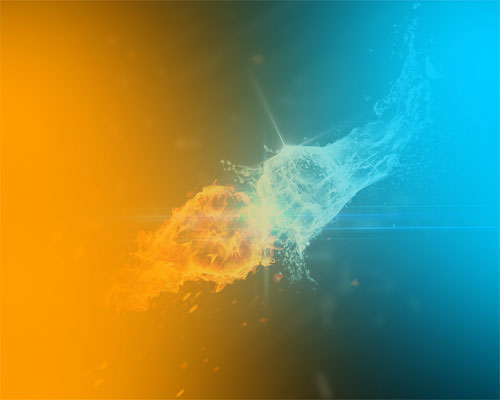




Комментарии 236
Первый блин (коллаж) комом! :) Зато урок отлично помог понять работу со слоями, в том числе и корректирующими. Большое спасибо)
Almiz, благодарю ))
Очень хорошо получилось!
на основе урока
Спасибо за урок
Спасибо за урок! Было очень интересно! С наступающим годом "Быка"!
Спасибо за урок! Вроде старался, а как получилось судить Вам)))
Было очень интересно
Этот урок оказался для меня совсем не легким, но было увлекательно)
Спасибо за урок.
Спасибо!!!!
Спасибо,круто)
Спасибо за урок!
Моя работа. Не совсем по Вашему уроку и с добавлением других исходников, но спасибо большое. Кое-что пригодилось очень.
Привет! Я - огонь:)
Очень понравился урок. Возможно я ещё сделаю что-то в этом направлении.
Пробовала добавить элемент воды. Но он не вписался по композиции. Остановилась на этом.))
Огромное спасибо автору. Интересная и актуальная тема всегда:)
Понравилась работа с цветовой коррекцией)
Понравилось исполнение!
спасибо за урок
Понравилось исполнение!
Вот мой результат. Только я его делал ещё 5 лет назад ))))
Хорошо смотрится!
Отличное исполнение!
Урок полезный, но мне кажется у меня не слишком реалистично получилось. Все равно спасибо)
Клёвый урок)
Она валилась в обморок в горах;
боялась и зубной, и прочей боли...
А он был спец в торпедных катерах,
геологоразведке и футболе.
Она брела, как по лесу юннат,
по галереям Питти и Уффици.
Он матерился вслух, и был фанат
любого пива и грошовой пиццы.
Она была с дипломом МГУ,
стажировалась в Беркли и Сорбонне;
а он в подъезде морду бил врагу
под облаками сигаретной вони.
Он Тайсона любил, она - Дали;
она была как ангел, он - как йети...
Они могли бы встретиться. Могли.
Но - обошлось. Ведь есть же Бог на свете.
Благодарю за урок!
Спасибо за урок
Круто)
как-то так вышло)) спасибо за урок
была в таком восторге от урока, что не заметила пары последних шагов) доделала, вот теперь моя законченная романтика))
добавим немного романтики в это противостояние))))
"БОЛТ И ГАЕЧКА")
возможно я не зря не заметила последние шаги в уроке, этот более мягкий вариант мне нравится больше)
Один из самых полезных и интересных уроков из тех, что я успела пройти здесь. Огромное спасибо автору!